Cómo configurar los datos de tu empresa
En Alegra, podés configurar la información de tu empresa para que tus documentos y reportes reflejen tus datos. Incluí nombre, dirección, teléfono, sitio web, correo electrónico, condición de IVA, precisión decimal y logo.
Por ejemplo: “La empresa Ejemplar crea una cuenta para llevar su contabilidad y facturación en Alegra y desea personalizar su cuenta colocando la información de la empresa para que aparezca en todos sus documentos”.
👉 Índice
- Configurá la información de tu empresa.
- Activá la Facturación electrónica en tu cuenta para emitir documentos electrónicos.
1. Configurá la información de tu empresa
Seguí estos pasos:
1. Dirígete al menú “Configuración”.
2. En el recuadro “Empresa” hacé clic en la opción “Empresa”.
3. Completá el formulario con la información solicitada. Observá los campos del formulario y su explicación.
4. Finalmente, hacé clic en el botón “Guardar” para así poder conservar los cambios.
Observá:

✍️ Formulario “Configuración de empresa”
Sección - Datos generales
- Nombre: nombre que corresponde a tu empresa.
- Identificación: corresponde al número de identificación de tu empresa.
- Tipo de identificación: seleccioná el tipo de identificación de la empresa.
- Condición de IVA: seleccioná la obligación tributaria a la que pertenece tu empresa.
- Dirección: es la dirección fiscal de tu empresa.
- Provincia: elegí la provincia donde se encuentra tu empresa.
- Localidad: seleccioná la localidad donde está ubicada tu empresa.
- Código postal: escribí el código postal donde se encuentra ubicada tu empresa.
- Teléfono: es el número de teléfono de tu empresa.
- Correo electrónico: es la dirección de correo electrónico de tu negocio.
- Sitio web: colocá la página web de tu empresa.
- Inicio de actividades: indicá la fecha de inicio de actividades de la empresa.
- Logo: podés cargar el logo de tu negocio para que se muestre en tus documentos y en tu cuenta. Para que tu logo se vea correctamente, el tamaño de la imagen no debe superar los 2 MB.
Sección - Configuración básica
- Condición IIBB: seleccioná la opción correspondiente.
📍 Nota: podés seleccionar el “Convenio multilateral” si sos un contribuyente que realiza actividades en más de una jurisdicción o la opción de “Régimen simplificado” si solo lo hacés en una. - Número de IIBB: corresponde al número de identificación del IIBB.
📍 Nota: el número de IIBB va a depender de la jurisdicción. Es por ello, que tenés que buscar la constancia de inscripción por provincia en la página “ARCA”. - Número de empleados: seleccioná el número de empleados que hay en tu empresa.
- Moneda: es la moneda en la cual vas a realizar tus operaciones.
- Sector: elegí el sector al que pertenece tu empresa.
- Precisión decimal: seleccioná el número de decimales con los que querés elaborar tus documentos.
- Separador decimal: elegí entre la coma y el punto como signo separador de decimales.
📍 Recuerda: los campos del formulario marcados con un asterisco (*) son requeridos. Si poseés la facturación electrónica activa en tu cuenta, los campos requeridos del formulario pueden variar.
A. No olvides configurar tu Identificación
👀 Recuerda que ARCA exige que las empresas tengan una identificación única. Este número es esencial para la creación y emisión de documentos legales y fiscales, ya que permite identificar a la empresa de manera oficial.
Pódes verificar y modificar la identificación también siguiendo estos pasos:
1. Dirigite al botón de “Perfil” ubicado en la parte superior derecha de la pantalla y seleccioná la opción “Mi perfil”.
2. Hacé clic en el menú “Empresa” y luego en “Editar”.
3. Finalmente, modificá el campo “Número de identificación” y hacé clic en “Guardar”.
2. Activá la Facturación electrónica en tu cuenta para emitir documentos electrónicos
Al configurar la información de tu empresa vas a encontrar la opción de “Facturación electrónica”, la cual te va a permitir iniciar el proceso de habilitación. Solo tenés que hacer clic en el botón “Comenzar” y el sistema te llevará a un asistente virtual que te guiará paso a paso para que logres completar este proceso de forma fácil y rápida. Observá:

¿Aún no tenés cuenta en Alegra?
Conocé las soluciones del ecosistema Alegra: Alegra Gestión y Sistema Punto de Venta.
Aprendé con nosotros y certificate de forma gratuita en Alegra Academy.
¡Unite a nuestro foro de Alegra Community! Ahí vas a poder compartir experiencias y aclarar tus dudas sobre facturación electrónica, contabilidad, normatividad y mucho más.
Descubre las novedades y actualizaciones de Alegra en nuestro blog de novedades.
Recordá escribirnos si tenés inquietudes sobre este u otros procesos en Alegra. Nuestro equipo de soporte está listo para ayudarte.

